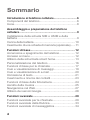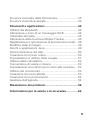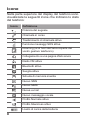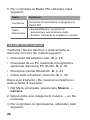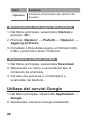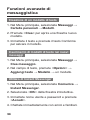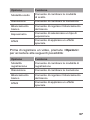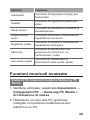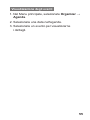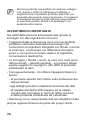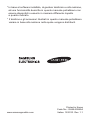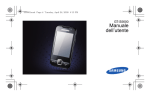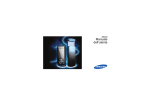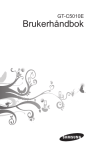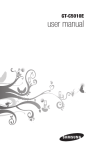Download Samsung GT-C5010E User Manual
Transcript
GT-C5010E
Manuale
dell'utente
Come utilizzare
Il manuale dell'utente è stato espressamente
realizzato per illustrarvi le funzioni e le
caratteristiche del vostro telefono cellulare.
Per iniziare rapidamente, fate riferimento a
"Introduzione al telefono cellulare","Assemblaggio
e preparazione del telefono cellulare" e "Funzioni
di base".
Nota: indica note, suggerimenti per l'uso o
informazioni supplementari
→
Seguito da: indica l'ordine delle opzioni o dei
menu che dovete selezionare per eseguire
un'operazione; ad esempio: nel Menu
principale, selezionate Messaggi → Crea
messaggio (rappresenta Messaggi, seguito da
Crea messaggio)
[
]
Parentesi quadre: indicano i tasti del telefono,
ad esempio: [
] (rappresenta il tasto di
accensione o spegnimento/uscita dai menu)
<
>
Parentesi angolari: indicano i tasti di
programmazione che controllano funzioni diverse
in ciascuna schermata; ad esempio: <OK>
(rappresenta il tasto di programmazione OK)
►
Fare riferimento a: indica pagine con
informazioni correlate; ad esempio: ► p. 12
(indica "vedere pagina 12")
Informazioni sul copyright
I diritti su tutte le tecnologie e i prodotti che
compongono questo telefono appartengono ai
rispettivi proprietari:
• Bluetooth® è un marchio registrato di Bluetooth
SIG, Inc. in tutto il mondo.
Bluetooth QD ID: B016542.
• Java™ è un marchio di Sun Microsystems, Inc.
Sommario
Introduzione al telefono cellulare............................6
Componenti del telefono..............................................6
Icone.............................................................................8
Assemblaggio e preparazione del telefono
cellulare.......................................................................9
Installazione della scheda SIM o USIM e della
batteria.........................................................................9
Carica della batteria...................................................10
Inserimento di una scheda di memoria (opzionale).......11
Funzioni di base.......................................................12
Accensione e spegnimento del telefono....................12
Accesso ai menu........................................................12
Utilizzo della schermata smart home.........................13
Personalizzazione del telefono..................................16
Funzioni di base per le chiamate...............................17
Invio e visualizzazione di messaggi...........................19
Invio e visualizzazione di e-mail................................20
Immissione di testo....................................................21
Inserimento e ricerca dei contatti...............................23
Funzioni di base della fotocamera.............................24
Ascolto della musica..................................................25
Navigazione nel Web.................................................27
Utilizzo dei servizi Google..........................................28
Funzioni avanzate....................................................29
Funzioni avanzate per le chiamate............................29
Funzioni avanzate della Rubrica................................33
Funzioni avanzate di messaggistica..........................34
Funzioni avanzate della fotocamera..........................35
Funzioni musicali avanzate........................................39
Strumenti e applicazioni.........................................42
Utilizzo del Bluetooth.................................................42
Attivazione e invio di un messaggio SOS..................44
Chiamate simulate.....................................................45
Attivazione della funzione Mobile Tracker.................46
Registrazione e riproduzione di promemoria vocali.... 48
Modifica delle immagini..............................................49
Giochi e applicazioni Java.........................................49
Sincronizzazione dei dati...........................................50
Creazione di un fuso orario........................................50
Impostazione e utilizzo delle sveglie..........................51
Utilizzo della calcolatrice............................................52
Conversione di valute o misure.................................52
Impostazione di un timer per il conto alla rovescia...... 52
Utilizzo del cronometro..............................................53
Creazione di nuove attività.........................................53
Creazione di un promemoria.....................................54
Gestione dell'agenda.................................................54
Risoluzione dei problemi........................................56
Informazioni per la salute e la sicurezza...............62
Introduzione al
telefono cellulare
In questa sezione vengono descritti i componenti
del telefono, i tasti e le icone.
Componenti del telefono
1
5
2
3
4
6
7
8
9
1
Tasto direzionale
Nella schermata di standby,
consente di accedere ai menu
definiti dall'utente. All'interno
dei menu, consente di
scorrere le opzioni dei menu
I menu predefiniti possono
variare a seconda del gestore
telefonico
2
Tasto di composizione
Consente di effettuare o
rispondere a una chiamata.
Nella schermata di standby,
consente di visualizzare le
ultime chiamate effettuate,
perse o ricevute e di inviare
un messaggio SOS
► "Attivazione e invio di un
messaggio SOS"
3
Tasto segreteria telefonica
Nella schermata di standby,
consente di accedere alla
segreteria telefonica
(tenendolo premuto)
4
Tasto di blocco della
tastiera
Nella schermata di standby,
consente di bloccare o
sbloccare i tasti (tenendolo
premuto)
5
Tasti di programmazione
Consentono di eseguire le
azioni indicate nella parte
inferiore del display
6
Tasto Conferma
Nella schermata di standby,
consente di accedere al Menu
principale o di avviare il
browser Web (tenendolo
premuto). Nei menu e sulla
barra dei collegamenti,
consente di selezionare
l'opzione evidenziata o
confermare un'immissione
La funzione dei tasti potrebbe
variare a seconda del Paese o
del gestore telefonico
7
Tasto di accensione o
spegnimento/uscita dai menu
Consente di accendere e
spegnere (tenendolo premuto)
il telefono e terminare una
chiamata; nei menu, consente
di annullare l'immissione e
tornare alla schermata di standby
8
Tasti alfanumerici
9
Tasto profilo Silenzioso
Nella schermata di standby,
consente di attivare o disattivare
il profilo Silenzioso (tenendolo
premuto)
Icone
Nella parte superiore del display del telefono sono
visualizzate le seguenti icone che indicano lo stato
del telefono:
Icona
Definizione
Potenza del segnale
Chiamata in corso
Trasferimento di chiamata attivo
Funzione messaggi SOS attiva
Roaming (al di fuori dell'area coperta dal
vostro gestore telefonico)
Collegamento a una pagina Web sicura
Radio FM attiva
Bluetooth attivo
Sveglia attiva
Scheda di memoria inserita
Nuovo SMS
Nuovo MMS
Nuova e-mail
Nuovo messaggio vocale
Profilo Normale attivo
Profilo Silenzioso attivo
Livello di carica della batteria
Assemblaggio
e preparazione
del telefono cellulare
Introduzione all'assemblaggio e alla configurazione
del telefono cellulare.
Installazione della scheda SIM
o USIM e della batteria
1.Rimuovete il coperchio posteriore e inserite la
scheda SIM o USIM.
Coperchio
posteriore
Scheda
SIM
2.Inserite la batteria e riposizionate il coperchio
posteriore.
Batteria
Carica della batteria
1.Inserite il caricabatteria nel connettore
multifunzione come raffigurato di seguito.
2.Inserite l'altra estremità del caricabatteria in una
presa di corrente standard AC 220V.
3.Quando la batteria è carica, scollegate il
caricabatteria dalla presa di corrente standard
AC 220V.
Prima di rimuovere la batteria dal telefono,
scollegate il caricabatteria. In caso contrario,
il telefono potrebbe venire danneggiato.
10
Inserimento di una scheda di
memoria (opzionale)
Il vostro telefono supporta schede di memoria
microSD™ o microSDHC™ fino a 8 GB (a
seconda del produttore e del tipo della scheda
di memoria).
• La formattazione della scheda di memoria su
un PC potrebbe causare incompatibilità con il
telefono. Formattate la scheda di memoria solo
sul telefono.
• Cancellazioni e scritture frequenti riducono la
durata delle schede di memoria.
1.Rimuovete il coperchio posteriore.
2.Inserite una scheda di memoria con l'etichetta
rivolta verso l'alto.
Scheda di
memoria
3.Spingete la scheda di memoria nello slot finché
non si blocca.
4.Riposizionate il coperchio.
11
Funzioni di base
Imparate come eseguire le operazioni di base
e utilizzare le funzioni principali del telefono.
Accensione e spegnimento del
telefono
Per accendere il telefono:
1.Tenete premuto [
].
2.Se necessario, immettete il PIN e premete
<OK>.
3.All'avvio della procedura guidata,
personalizzate il telefono secondo le vostre
preferenze seguendo le istruzioni presentate
sul display.
Per spegnere il telefono, ripetete il passo 1
precedente.
Accesso ai menu
Per accedere ai menu del telefono:
1.Nella schermata di standby, premete <Menu>
per accedere al Menu principale.
A seconda del paese o del gestore telefonico,
potrebbe essere necessario premere il tasto
Conferma per accedere al Menu principale.
12
2.Utilizzate il tasto direzionale per spostarvi fra
i menu o le opzioni.
3.Premete <Selez.>, <OK> o il tasto Conferma
per confermare l'opzione evidenziata.
4.Premete <Indiet.> per passare al livello
precedente. Premete [ ] per tornare alla
schermata di standby.
• Quando accedete a un menu che richiede il
PIN2, dovete immettere il codice PIN2 fornito
con la scheda SIM o USIM. Per informazioni,
rivolgetevi al vostro gestore telefonico.
• Samsung non è responsabile per la perdita di
password o di informazioni private o di altri danni
causati da software illegale.
Utilizzo della schermata smart
home
La schermata consente di accedere alle applicazioni
e ai contatti preferiti e di visualizzare le attività o gli
eventi prossimi. Potete personalizzare la schermata
smart home in base alle vostre preferenze ed
esigenze.
Quando utilizzate la schermata smart home, non
potete utilizzare il tasto direzionale per accedere
alle scelte rapide.
13
Personalizzazione della schermata smart home 1.Nel Menu principale, selezionate Impostazioni →
Display → Smart home.
2.Premete <Modif.>.
3.Selezionate gli elementi da visualizzare nella
schermata home smart.
4.Premete <Salva> o premete <Opzioni> →
Salva.
Potete cambiare lo stile della schermata di
standby.
Nel Menu principale, selezionate Impostazioni →
Display → Smart home e scorrete verso sinistra
o destra per selezionare lo stile desiderato.
Accesso agli elementi della schermata smart
home
Premete il tasto direzionale per scorrere gli elementi
della schermata smart home e premete il tasto
Conferma per selezionare un elemento. Sono
disponibili gli elementi seguenti:
Le voci disponibili posso variare a seconda del
gestore telefonico.
• Barra collegamenti: consente di accedere alle
applicazioni preferite. Potete personalizzare la
barra degli strumenti secondo le vostre
esigenze.
14
• Contatti preferiti: consente di accedere ai
contatti salvati nell'elenco dei numeri preferiti).
• Notifica eventi: consente di accedere alle
prossime attività ed eventi.
• Doppio orologio: consente di visualizzare l'ora
locale e un altro fuso orario.
• Calendario mensile: visualizza il calendario
mensile.
• Orologio singolo: consente di visualizzare l'ora
e la data correnti.
• Facebook/Twitter: consente di accedere ai feed
aggiornati recentemente.
Personalizzazione della barra dei collegamenti
1.Nel Menu principale, selezionate Impostazioni →
Display → Smart home.
2.Premete <Modif.>.
3.Scorrete fino a Barra collegamenti e premete
<Opzioni> → Modifica collegamenti.
4.Selezionate un menu da cambiare o una
posizione vuota.
5.Selezionate <Opzioni> → Modifica.
6.Selezionate il menu desiderato.
Premete <Opzioni> → Apri per selezionare
i sottomenu (se necessario).
7.Premete <Salva> o premete <Opzioni> → Salva.
15
Personalizzazione del telefono
Passaggio al profilo Silenzioso e viceversa Nella schermata di standby, tenete premuto [ ] per
attivare o disattivare il profilo Silenzioso.
Impostazione del profilo audio Per passare a un altro profilo audio:
1.Nel Menu principale, selezionate Impostazioni →
Profili audio.
2.Selezionate il profilo desiderato.
Per modificare un profilo audio:
1.Nel Menu principale, selezionate Impostazioni →
Profili audio.
2.Scorrete fino a un profilo e premete <Modif.>.
3.Personalizzate il profilo secondo le vostre
preferenze.
Impostazione delle scelte rapide di menu 1.Nel Menu principale, selezionate Impostazioni →
Telefono → Scelte rapide.
2.Selezionate il tasto da utilizzare come scelta
rapida.
3.Selezionate un menu da assegnare al tasto.
16
Funzioni di base per le chiamate
Esecuzione di una chiamata 1.Nella schermata di standby, immettete il prefisso
e il numero telefonico.
2.Premete [ ] per comporre il numero.
Per una videochiamata, premete <Opzioni> →
Videochiamata.
3.Per terminare la chiamata, premete [
].
Risposta a una chiamata 1.Quando ricevete una chiamata, premete [
per rispondere.
]
2.Se si tratta di una videochiamata, premete
<Mostra> per consentire all'interlocutore di
vedervi tramite la fotocamera anteriore.
3.Per terminare la chiamata, premete [
].
Regolazione del volume di ascolto durante una
chiamata Durante una chiamata, premete il tasto direzionale
verso l'alto o il basso per regolare il volume di
ascolto.
17
Utilizzo della funzione vivavoce 1.Durante una chiamata, premete il tasto
Conferma per attivare la funzione vivavoce.
2.Per tornare alla modalità normale, premete
nuovamente il tasto Conferma.
In ambienti rumorosi, potrebbe essere difficile
sentire le chiamate utilizzando il vivavoce. Per
migliori prestazioni audio, si consiglia l'utilizzo
della normale modalità del telefono.
Utilizzo dell'auricolare Collegando l'auricolare in dotazione al connettore
multifunzione potete effettuare e rispondere alle
chiamate:
• Per ricomporre l'ultimo numero, tenete premuto
il pulsante dell'auricolare.
• Per rispondere a una chiamata, premete il
pulsante dell'auricolare.
• Per terminare una chiamata, tenete premuto il
pulsante dell'auricolare.
18
Invio e visualizzazione di
messaggi
Quando impostate la connessione al PC su
archiviazione di massa e collegate il telefono a
un PC, il PC riconoscerà il vostro telefono come
disco rimovibile. Se formattate il disco rimovibile,
verranno eliminati tutti i messaggi multimediali e
le e-mail salvati sul telefono. Eseguite il backup
dei dati importanti prima di formattare il telefono
su un PC.
Invio di un SMS o MMS 1.Nel Menu principale, selezionate Messaggi →
Crea messaggio.
2.Immettete il numero del destinatario e scorrete
verso il basso.
3.Immettete il testo del messaggio. ► p. 21
Per l'invio come SMS, procedete al passo 5.
Per allegare file multimediali, continuate con il
passo 4.
4.Premete <Opzioni> → Aggiungi file
multimediale e aggiungete un elemento.
5.Premete il tasto Conferma per inviare il
messaggio.
19
Visualizzazione di SMS o MMS 1.Nel Menu principale, selezionate Messaggi →
Ricevuti.
2.Selezionate un SMS o un MMS.
Invio e visualizzazione di e-mail
Invio di un'e-mail 1.Nel Menu principale, selezionate Messaggi →
Crea e-mail.
2.Immettete un indirizzo e-mail e scorrete verso il
basso.
3.Immettete l'oggetto e scorrete verso il basso.
4.Immettete il testo del messaggio.
5.Premete <Opzioni> → Allega elementi e
aggiungete un elemento (se necessario).
6.Premete il tasto Conferma per inviare il
messaggio.
Visualizzazione di un'e-mail 1.Nel Menu principale, selezionate Messaggi →
E-mail ricevute.
2.Premete <Download>.
3.Selezionate un'e-mail o un'intestazione.
20
4.Se avete selezionato un'intestazione, premete
<Opzioni> → Recupera per visualizzare il
corpo dell'e-mail.
Immissione di testo
Cambio della modalità di immissione del testo • Tenete premuto [ ] per passare tra le modalità
T9 e ABC.
• Premete [ ] per passare da maiuscole a
minuscole e viceversa o passare alla modalità
Numeri.
• Premete [ ] per passare alla modalità Simboli.
• Tenete premuto [ ] per selezionare la modalità
di immissione del testo, cambiare la lingua di
scrittura o accedere al vostro elenco di parole.
Modalità T9 1.Premete i tasti alfanumerici appropriati per
immettere una parola intera.
2.Se la parola è corretta, premete [0] per inserire
uno spazio. Se la parola corretta non viene
visualizzata, premete il tasto direzionale verso
l'alto o il basso per selezionare una parola
alternativa.
21
Modalità ABC Premete il tasto alfanumerico appropriato fino a
visualizzare il carattere desiderato sul display.
Modalità Numeri Premete il tasto alfanumerico appropriato per
immettere un numero.
Modalità Simboli Premete il tasto alfanumerico appropriato per
immettere un simbolo.
• Per spostare il cursore, premete il tasto
direzionale.
• Per eliminare i caratteri uno a uno, premete
<Cancella>.
• Per eliminare rapidamente dei caratteri, tenete
premuto <Cancella>.
• Per inserire uno spazio tra i caratteri,
premete [0].
• Per inserire segni di punteggiatura, premete [1].
22
Inserimento e ricerca dei contatti
A seconda del gestore telefonico, è possibile che
la posizione di memoria per salvare i nuovi contatti
sia preimpostata. Per cambiare la posizione
di memoria, nel Menu principale, selezionate
Rubrica → <Opzioni> → Impostazioni → Salva
nuovi contatti in → una posizione di memoria.
Aggiunta di un nuovo contatto 1.Nella schermata di standby, immettete un
numero telefonico e premete <Opzioni>.
2.Selezionate Aggiungi a Rubrica → una
posizione di memoria (se necessario).
3.Selezionate Aggiungi contatto.
4.Se necessario, selezionate un tipo di numero.
5.Inserite le informazioni del contatto.
6.Premete il tasto Conferma o premete
<Opzioni> → Salva per salvare il contatto in
memoria.
Ricerca di un contatto 1.Nel Menu principale, selezionate Rubrica.
2.Immettete le prime lettere del nome da trovare.
3.Selezionate il nome del contatto dall'elenco.
23
Funzioni di base della fotocamera
Scatto di una foto 1.Nel Menu principale, selezionate Fotocamera
per accendere la fotocamera.
2.Orientate l'obiettivo verso il soggetto ed
eseguite le regolazioni desiderate.
3.Per scattare una foto, premete il tasto
Conferma. La foto viene salvata
automaticamente.
4.Ripetere i passi da 2 a 3 per scattare un'altra
foto.
Dopo aver scattato le fotografie, selezionate
<Vedi> per visualizzarle.
Visualizzazione delle foto Nel Menu principale, selezionate Archivio →
Immagini → una foto.
Registrazione di un video 1.Nel Menu principale, selezionate Fotocamera
per accendere la fotocamera.
2.Premete [1] per passare alla modalità
Videocamera.
3.Orientate l'obiettivo verso il soggetto ed
eseguite le regolazioni desiderate.
24
4.Premete il tasto Conferma per avviare la
registrazione.
5.Premete il tasto Conferma o <Ferma> per
arrestare la registrazione. Il video viene salvato
automaticamente.
Dopo aver registrato i video, selezionate <Vedi>
per riprodurli.
Riproduzione dei video Nel Menu principale, selezionate Archivio →
Video → un video.
Ascolto della musica
Ascolto della Radio FM 1.Collegate l'auricolare in dotazione al telefono.
2.Nel Menu principale, selezionate Applicazioni →
Radio FM.
3.Premete il tasto Conferma per accendere la
Radio FM.
4.Premete <Sì> per avviare la sintonizzazione
automatica.
La radio ricerca e salva automaticamente le
stazioni disponibili.
La prima volta che accendete la Radio FM,
vi verrà richiesto di avviare la sintonizzazione
automatica.
25
5.Per controllare la Radio FM, utilizzate i tasti
seguenti:
Tasto
Funzione
Conferma
Consente di accendere o spegnere la
Radio FM
Tasto
direzionale
• Sinistra/Destra: consente di
selezionare una stazione radio
• Su/Giù: consente di regolare il volume
Ascolto di file musicali Trasferite i file sul telefono o sulla scheda di
memoria con uno dei metodi seguenti:
• Download dal wireless web. ► p. 28
• Download da un PC mediante il programma
opzionale Samsung PC Studio. ► p. 39
• Ricezione tramite Bluetooth. ► p. 43
• Copia sulla scheda di memoria. ► p. 40
Dopo aver trasferito i file musicali sul telefono o
sulla scheda di memoria:
1.Nel Menu principale, selezionate Musica →
Libreria.
2.Selezionate una categoria di musica → un file
musicale.
3.Per controllare la riproduzione, utilizzate i tasti
seguenti:
26
Tasto
Funzione
Conferma
Consente di avviare, sospendere o
riprendere la riproduzione
Tasto
direzionale
• Sinistra: consente di passare al brano
precedente (premete entro 3 secondi)
e di retrocedere nel brano in ascolto
(tenete premuto)
• Destra: consente di passare al brano
successivo o di procedere nel brano in
ascolto (tenendolo premuto)
• Su/Giù: consente di regolare il volume
Navigazione nel Web
Navigazione nelle pagine Web 1.Nel Menu principale, selezionate Internet e
premete <Sì> per accedere alla pagina iniziale
predefinita.
2.Per spostarvi nelle pagine Web, utilizzate i tasti
seguenti:
Tasto
Funzione
Tasto
direzionale
Consente di scorrere una pagina Web
verso l'alto o il basso
Conferma
Consente di selezionare un elemento
<Indietro>
Consente di tornare alla pagina
precedente
27
Tasto
Funzione
<Opzioni>
Consente di accedere alle opzioni del
browser
Memorizzazione delle pagine Web preferite 1.Nel Menu principale, selezionate Internet e
premete <Sì>.
2.Premete <Opzioni> → Preferiti → <Opzioni> →
Aggiungi preferito.
3.Immettete il titolo della pagina e l'indirizzo Web
(URL) e premete il tasto Conferma.
Download di contenuti dal Web 1.Nel Menu principale, selezionate Download.
2.Selezionate un menu a seconda del tipo di
contenuto da scaricare.
3.Cercate una suoneria o un'immagine e
scaricatela nel telefono.
Utilizzo dei servizi Google
1.Nel Menu principale, selezionate Applicazioni →
Google.
2.Selezionate il servizio Google desiderato.
28
Funzioni avanzate
Imparate come eseguire le operazioni avanzate ed
utilizzare le funzionalità aggiuntive del telefono
cellulare.
Funzioni avanzate per le chiamate
Visualizzazione e composizione delle chiamate
perse Potete visualizzare le chiamate perse sul display
del telefono. Per comporre il numero di una
chiamata persa:
1.Premete <Apri>.
2.Scorrete fino alla chiamata persa desiderata.
3.Premete [
] per comporre il numero.
Chiamata di un numero composto recentemente 1.Nella schermata di standby, premete [ ] per
visualizzare l'elenco delle ultime chiamate
effettuate.
2.Scorrete fino a evidenziare il numero
desiderato e premete [ ] per comporlo.
29
Messa in attesa di una chiamata o recupero
di una chiamata in attesa Premete <Attesa> per mettere in attesa una
chiamata o premete <Recup.> per riprendere una
chiamata in attesa.
Esecuzione di una seconda chiamata Se la rete supporta questa funzione, durante una
chiamata è possibile comporre un altro numero:
1.Premete <Attesa> per mettere in attesa la
prima chiamata.
2.Immettete il secondo numero da comporre
e premete [ ].
3.Premete <Scambia> per passare da una
chiamata all'altra.
Risposta a una seconda chiamata Se la rete supporta questa funzione, durante una
chiamata è possibile rispondere a un'altra
chiamata in arrivo:
1.Premete [ ] per rispondere alla seconda
chiamata.
La prima chiamata viene posta in attesa
automaticamente.
2.Premete <Scambia> per passare da una
chiamata all'altra.
30
Esecuzione di una conferenza telefonica 1.Chiamate il primo interlocutore da aggiungere
alla conferenza.
2.Mentre siete collegati al primo interlocutore,
chiamate il secondo.
Il primo interlocutore viene posto in attesa
automaticamente.
3.Quando siete collegati al secondo interlocutore,
premete <Opzioni> → Conferenza.
Chiamata di un numero internazionale 1.Nella schermata di standby, tenete premuto [0]
per inserire il carattere +.
2.Immettete il numero completo (prefisso
internazionale, prefisso teleselettivo e numero
di telefono), quindi premete [ ] per comporlo.
Chiamata di un contatto dalla Rubrica 1.Nel Menu principale, selezionate Rubrica.
2.Scorrete fino al numero desiderato
e premete [ ] per comporlo.
Rifiuto di una chiamata Per rifiutare una chiamata in arrivo, premete [
Il chiamante sentirà il tono di occupato.
].
31
Per rifiutare automaticamente le chiamate da un
determinato numero, potete utilizzare la funzione di
rifiuto automatico. Per attivare la funzione di rifiuto
automatico e impostare l'elenco dei chiamanti
indesiderati:
1.Nel Menu principale, selezionate Impostazioni →
Chiamata → Tutte le chiamate → Rifiuto
automatico.
2.Premete <Cambia> per selezionare Attivo (se
necessario).
3.Scorrete verso il basso e premete <Cambia>.
4.Premete <Opzioni> → Crea.
5.Immettete un numero da rifiutare.
6.Selezionate Criteri esatti → un'opzione (se
necessario).
7.Premete <Salva>.
8.Per aggiungere altri numeri, ripetete i passi 4-7
precedenti.
9.Selezionate i numeri da rifiutare.
10.Premete <Opzioni> → Salva.
32
Funzioni avanzate della Rubrica
Creazione di un biglietto da visita 1.Nel Menu principale, selezionate Rubrica.
2.Premete <Opzioni> → Impostazioni →
Biglietto da visita personale.
3.Immettete i vostri dati personali e premete il
tasto Conferma.
Creazione di un gruppo di contatti 1.Nel Menu principale, selezionate Rubrica.
2.Scorrete verso destra su Gruppi.
3.Premete <Opzioni> → Crea gruppo.
4.Selezionate una posizione di memoria (se
necessario).
5.Immettete un nome per il gruppo e premete il
tasto Conferma.
6.Per impostare la suoneria per il gruppo,
scorrete sul gruppo desiderato e premete
<Opzioni> → Suoneria gruppo → il tasto
Conferma.
7.Selezionate una categoria di suonerie → una
suoneria.
8.Premete <Opzioni> → Salva.
33
Funzioni avanzate di
messaggistica
Creazione di un modello di testo 1.Nel Menu principale, selezionate Messaggi →
Cartelle personali → Modelli.
2.Premete <Crea> per aprire una finestra nuovo
modello.
3.Immettete il testo e premete il tasto Conferma
per salvare il modello.
Inserimento di modelli di testo nei nuovi
messaggi 1.Nel Menu principale, selezionate Messaggi →
Crea messaggio.
2.Nel campo di testo, premete <Opzioni> →
Aggiungi testo → Modello → un modello.
Utilizzo di Instant Messenger 1.Nel Menu principale, selezionate Comunica →
Instant Messenger.
2.Selezionate <OK> dalla finestra introduttiva.
3.Immettete nome utente e password e premete
<Accedi>.
4.Chattate immediatamente con amici e familiari.
34
Utilizzo di Bluetooth Messenger 1.Nel Menu principale, selezionate Comunica →
Bluetooth Messenger.
2.Premete il tasto Conferma.
3.Premete <Sì> per attivare la funzione wireless
Bluetooth (se necessario).
4.Selezionate un dispositivo.
5.Immettete il messaggio e premete il tasto
Conferma.
6.Immettete il PIN per la funzione wireless
Bluetooth o il PIN dell'altro dispositivo Bluetooth
oppure premete <Sì> per inviare il messaggio.
Funzioni avanzate della fotocamera
Scatto di una serie di foto 1.Nel Menu principale, selezionate Fotocamera
per accendere la fotocamera.
2.Premete <Opzioni> → Modalità scatto →
Continuo.
3.Eseguite le regolazioni desiderate.
4.Tenete premuto il tasto Conferma per scattare
una serie di foto.
35
Scatto di foto a mosaico 1.Nel Menu principale, selezionate Fotocamera
per accendere la fotocamera.
2.Premete <Opzioni> → Modalità scatto →
Mosaico.
3.Selezionate un layout per la foto e premete
<Selez.>.
4.Eseguite le regolazioni desiderate.
5.Premete il tasto Conferma per scattare le foto
di ciascun segmento.
Scatto di foto con cornici decorative 1.Nel Menu principale, selezionate Fotocamera
per accendere la fotocamera.
2.Premete <Opzioni> → Modalità scatto →
Cornice.
3.Selezionate una cornice e premete <Selez.>.
4.Eseguite le regolazioni desiderate.
5.Premete il tasto Conferma per scattare una foto
con la cornice.
Utilizzo delle opzioni della fotocamera Prima di scattare una foto, premete <Opzioni> per
accedere alle seguenti possibilità:
36
Opzione
Funzione
Modalità scatto
Consente di cambiare la modalità
di scatto
Risoluzione
Consente di cambiare la risoluzione
Bilanciamento
bianco
Consente di regolare il bilanciamento
del bianco
Esposimetro
Consente di selezionare un tipo di
esposizione
Effetti
Consente di applicare un effetto
speciale
Prima di registrare un video, premete <Opzioni>
per accedere alle seguenti possibilità:
Opzione
Funzione
Modalità
registrazione
Consente di cambiare la modalità di
registrazione
Risoluzione
Consente di cambiare la risoluzione
Bilanciamento
bianco
Consente di regolare il bilanciamento
del bianco
Effetti
Consente di applicare un effetto
speciale
37
Personalizzazione delle impostazioni della
fotocamera Prima di scattare una foto, premete <Opzioni> →
Impostazioni per accedere alle opzioni seguenti:
Opzione
Funzione
Autoscatto
Consente di impostare il tempo per
l'autoscatto
Qualità
Consente di regolare la qualità
delle foto
Notte
Consente di stabilire se utilizzare la
modalità Notte
Modo mirino
Consente di cambiare la modalità di
visualizzazione
Verifica
Imposta la fotocamera in modo
che visualizzi l'anteprima della foto
scattata
Suono otturatore
Consente di selezionare un suono
da associare allo scatto di una foto
Memoria
Consente di selezionare una
posizione di memoria in cui
memorizzare le foto
Info scelte rapide
Consente di visualizzare le
informazioni sulle scelte rapide
Prima di registrare un video, premete <Opzioni> →
Impostazioni per accedere alle opzioni seguenti:
38
Opzione
Funzione
Autoscatto
Consente di impostare il tempo per
l'autoscatto
Qualità
Consente di regolare la qualità dei
video
Modo mirino
Consente di cambiare la modalità di
visualizzazione
Registrazione
suoni
Consente di attivare o disattivare la
registrazione dei suoni
Registraz. audio
Consente di attivare o disattivare la
registrazione dell'audio
Memoria
Consente di selezionare una
posizione di memoria in cui
memorizzare i video
Info scelte rapide
Consente di visualizzare le
informazioni sulle scelte rapide
Funzioni musicali avanzate
Copia di file musicali mediante Samsung PC
Studio 1.Nel Menu principale, selezionate Impostazioni →
Collegamenti PC → Samsung PC Studio o
Archiviazione di massa.
2.Utilizzando un cavo dati PC opzionale,
collegate il connettore multifunzione del
telefono a un PC.
39
3.Eseguite Samsung PC Studio e copiate i file
dal PC al telefono.
Per ulteriori informazioni, consultate la Guida di
Samsung PC Studio.
Per trasferire dati da un PC al telefono, è
necessario Windows XP Service Pack 2.
Copia di file musicali su una scheda di memoria 1.Inserite una scheda di memoria nel telefono.
2.Nel Menu principale, selezionate Impostazioni →
Collegamenti PC → Archiviazione di massa.
3.Utilizzando un cavo dati PC opzionale,
collegate il connettore multifunzione del
telefono a un PC.
Dopo il collegamento, sul PC viene visualizzata
una finestra pop-up.
4. Aprite una cartella per visualizzare i file.
5.Copiate i file dal PC alla scheda di memoria.
Creazione di una playlist 1.Nel Menu principale, selezionate Musica →
Libreria → Playlist.
2.Premete <Crea>.
3.Immettete il titolo della playlist e premete il
tasto Conferma.
40
4.Selezionate la nuova playlist.
5.Premete <Aggiungi> → <Brani>
6.Selezionate i file da includere e premete
<Aggiungi>.
Personalizzazione delle impostazioni del
lettore musicale 1.Nel Menu principale, selezionate Musica →
Impostazioni → Lettore musicale.
2.Regolate le impostazioni per personalizzare il
lettore musicale.
3.Premete <Salva>.
Registrazione di canzoni dalla Radio FM 1.Nel Menu principale, selezionate Applicazioni →
Radio FM.
2.Premete il tasto Conferma per accendere la
Radio FM.
3.Selezionate la stazione radio desiderata.
4.Premete <Opzioni> → Registra per avviare la
registrazione.
5.Per terminare la registrazione, premete
<Ferma>.
41
Impostazione di un elenco delle stazioni radio
preferite 1.Nel Menu principale, selezionate Applicazioni →
Radio FM.
2.Selezionate una stazione da aggiungere
all'elenco.
3.Premete <Opzioni> → Aggiungi a Preferiti.
4.Selezionate una posizione vuota da impostare.
Potete accedere alle stazioni preferite premendo il
numero corrispondente nella schermata Radio FM.
Strumenti e applicazioni
Imparate come utilizzare gli strumenti e le
applicazioni aggiuntive del telefono cellulare.
Utilizzo del Bluetooth
Attivazione del Bluetooth 1.Nel Menu principale, selezionate Applicazioni →
Bluetooth.
2.Premete <Opzioni> → Impostazioni.
3.Premete <Cambia> per selezionare Attivo (se
necessario).
42
4.Per consentire ad altri dispositivi di localizzare il
vostro telefono, scorrete verso il basso fino a
Visibilità telefono e premete <Cambia> →
Sempre attivo (se necessario).
Ricerca e associazione di altri dispositivi
Bluetooth
1.Nel Menu principale, selezionate Applicazioni →
Bluetooth.
2.Premete il tasto Conferma.
3.Selezionate un dispositivo.
4.Immettete un PIN per il Bluetooth o il PIN dell'altro
dispositivo Bluetooth, se impostato, e premete
<OK>.
Quando il proprietario dell'altro dispositivo immette
lo stesso codice, o accetta la connessione,
l'associazione viene completata.
A seconda del dispositivo, può non essere
necessario immettere un PIN.
Invio di dati tramite Bluetooth
1.Selezionate il file o l'elemento che desiderate
inviare da una delle applicazioni del telefono.
2.Premete <Opzioni> → Invia con o Invia biglietto
da visita con → Bluetooth (quando inviate dati di
contatto, specificate quali dati inviare).
43
Ricezione di dati tramite Bluetooth
1.Se necessario, immettete il PIN del Bluetooth e
premete <OK>.
2.Se necessario, premete <Sì> per confermare la
ricezione dei dati dal dispositivo.
Attivazione e invio di un
messaggio SOS
In una condizione di emergenza, potete inviare un
messaggio di SOS a chi desiderate per richiedere
aiuto.
Attivazione del messaggio SOS 1.Nel Menu principale, selezionate Messaggi →
Impostazioni → Messaggi SOS → Opzioni
di invio.
2.Premete <Cambia> per selezionare Attivo.
3.Scorrete verso il basso e premete il tasto
Conferma per aprire l'elenco dei destinatari.
4.Premete <Cerca> per aprire l'elenco dei
contatti.
5.Selezionate un contatto.
6.Se necessario, selezionate un tipo di numero.
7.Premete il tasto Conferma per salvare i
destinatari.
44
8.Scorrete verso il basso e impostate il numero di
ripetizioni del messaggio SOS.
9.Premete <Indietro> → <Sì>.
Invio di un messaggio SOS 1.Con la tastiera bloccata, premete quattro
volte [ ] per inviare un messaggio SOS
ai numeri preimpostati.
Il telefono passa alla modalità SOS e invia il
messaggio SOS preimpostato.
2.Per uscire dalla modalità SOS, premete [
].
Chiamate simulate
Potete simulare una chiamata in arrivo quando
desiderate uscire da una riunione o da
conversazioni indesiderate.
• Tenete premuto il tasto di scelta rapida nella
schermata di standby.
• Premete quattro volte il tasto di scelta rapida
quando la tastiera è bloccata.
45
Attivazione della funzione Mobile
Tracker
Quando qualcuno inserisce una nuova scheda SIM
e l'IMEI del telefono nel vostro telefono, la funzione
Mobile Tracker invia automaticamente il numero
della nuova scheda SIM a due destinatari da voi
preimpostati per aiutarvi a localizzare e recuperare
il telefono. Per attivare Mobile Tracker:
1.In modalità Menu, selezionate Impostazioni →
Sicurezza → Mobile Tracker.
2.Inserite la password e premete <OK>.
La prima volta che accedete alla funzione Mobile
Tracker, dovrete creare e confermare la password.
3.Premete il tasto Conferma per selezionare
Attivo.
4.Scorrete verso il basso e premete il tasto
Conferma per aprire l'elenco dei destinatari.
5.Premete <Cerca> per aprire l'elenco dei contatti.
6.Selezionate un contatto.
7.Se necessario, selezionate un tipo di numero.
8.Premete il tasto Conferma due volte per
salvare i destinatari.
9.Scorrete verso il basso e immettete il nome del
mittente.
10.Premete il tasto Conferma → <Accett.>.
46
La funzione "Mobile Tracker" è stata concepita per
permettere al proprietario/ utilizzatore del telefono,
in caso di furto o smarrimento, di ottenere il numero
telefonico di colui che inserisce nel telefono rubato
o smarrito una nuova scheda SIM, e ciò al fine e
nell'ambito della tutela dei legittimi interessi di chi
ha subito il furto del telefono o l'abbia smarrito.
La funzione "Mobile Tracker" non è operativa
automaticamente; la sua attivazione è a discrezione
dell'utilizzatore del telefono. Se viene attivata la
funzione "Mobile Tracker", nel caso in cui venga
inserita una scheda SIM diversa da quella del
primo o (in caso di uno o più trasferimenti
dell'apparecchio) dell'ultimo legittimo utilizzatore
("l'utente"), il telefono invierà automaticamente
un sms ai numeri telefonici dei destinatari indicati
all'atto di attivazione della funzione "Mobile Tracker",
contenente il messaggio di individuazione
predefinito ed il numero telefonico di colui che
tenta di utilizzate il cellulare con un'altra scheda
SIM. Dato lo specifico scopo per il quale la funzione
"Mobile Tracker" è stata creata, si raccomanda l'uso
di questa funzione nei limiti e per il periodo di tempo
in cui questa risulti strettamente necessaria a
perseguire il predetto scopo. Ogni uso del numero
telefonico altrui diverso dal predetto scopo può
essere fonte di responsabilità da parte dell'utente.
È pertanto responsabilità dell'utente assicurarsi
che la funzione "Mobile Tracker" sia disattivata
prima che il telefono sia legittimamente utilizzato
da altre persone per loro uso personale. Nel caso
in cui la funzione non venga disattivata, l'utente può
47
essere ritenuto responsabile per qualsiasi danno
causato dall'invio, via SMS, del dato personale
sopraindicato, compresi - a mero titolo esemplificativo
e non esaustivo - i costi sostenuti da terzi (quali gli
operatori di rete) per effetto della trasmissione del
predetto dato personale via SMS. Per ulteriori
dettagli, fate riferimento alla descrizione della
funzione "Mobile Tracker" sul manuale ed,
in particolare, alle istruzioni di attivazione
e disattivazione della funzione stessa.
Registrazione e riproduzione
di promemoria vocali
Registrazione di un promemoria vocale 1.Nel Menu principale, selezionate Applicazioni →
Registratore.
2.Premete il tasto Conferma per avviare la
registrazione.
3.Parlate vicino al microfono.
4.Al termine della registrazione, premete <Ferma>.
Riproduzione di un promemoria vocale 1.Nella schermata del registratore, premete
<Opzioni> → Vai a Suoni.
2.Selezionate un file.
48
Modifica delle immagini
1.Nel Menu principale, selezionate Applicazioni →
Editor immagini.
2.Selezionate l'immagine desiderata.
3.Premete il tasto Conferma.
4.Scorrete su uno strumento di modifica e
premete il tasto Conferma.
5.Selezionate un'opzione o impostate l'area
desiderata e premete <Applica>.
Per ridimensionare l'immagine, premete <Sì>
e passate al punto 7.
6.Premete <Opzioni> → Salva con nome.
7.Immettete un nuovo nome file per l'immagine
e premete il tasto Conferma.
Giochi e applicazioni Java
1.Nel Menu principale, selezionate Applicazioni →
Giochi e altro.
2.Selezionate un gioco o un'applicazione
dall'elenco e seguite le istruzioni visualizzate.
I giochi disponibili possono variare a seconda del
Paese o del gestore telefonico. I comandi e le
opzioni dei giochi possono variare.
49
Sincronizzazione dei dati
Creazione di un profilo di sincronizzazione 1.Nel Menu principale, selezionate Applicazioni →
Sincronizza.
2.Premete <Aggiungi> e specificate i parametri
del profilo.
3.Al termine, premete il tasto Conferma o
premete <Opzioni> → Salva.
Avvio della sincronizzazione 1.Nel Menu principale, selezionate Applicazioni →
Sincronizza.
2.Selezionate un profilo di sincronizzazione.
3.Premete <OK> per avviare la sincronizzazione
con il server Web specificato.
Creazione di un fuso orario
1.Nel Menu principale, selezionate Organizer →
Fusi orari.
2.Premete il tasto Conferma.
3.Scorrete verso sinistra o destra per selezionare
un fuso orario e premete <Aggiungi>.
4.Per aggiungere altri fusi orari, ripetete i passi 2
e 3 precedenti.
50
Impostazione e utilizzo delle
sveglie
Imparate come impostare e controllare le sveglie.
Impostazione di una nuova sveglia 1.Nel Menu principale, selezionate Organizer →
Sveglie.
2.Premete <Crea>.
3.Impostate i dettagli della sveglia.
4.Premete <Salva> o il tasto Conferma.
Arresto della sveglia Quando la sveglia suona:
• Premete <Conf.> o il tasto Conferma per
arrestare la sveglia.
• Premete <Rinvia> per disattivare la sveglia per
il periodo di ripetizione.
Disattivazione di una sveglia 1.Nel Menu principale, selezionate Organizer →
Sveglie.
2.Scorrete fino alla sveglia da disattivare.
3.Premete <Opzioni> → Disattiva sveglia.
51
Utilizzo della calcolatrice
1.Nel Menu principale, selezionate Organizer →
Calcolatrice.
2.Utilizzate i tasti corrispondenti al display della
calcolatrice per eseguire le operazioni
matematiche di base.
Conversione di valute o misure
1.Nel Menu principale, selezionate Organizer →
Convertitore → un tipo di conversione.
2.Immettete le valute o le misure e le unità nei
campi appropriati.
Impostazione di un timer per il
conto alla rovescia
1.Nel Menu principale, selezionate Applicazioni →
Timer.
2.Immettete l'intervallo di tempo per il conto alla
rovescia e premete <Avvia>.
3.Quando il conto alla rovescia termina, premete
<OK> per arrestare l'allarme.
52
Utilizzo del cronometro
1.Nel Menu principale, selezionate Applicazioni →
Cronometro.
2.Premete <Avvia> per avviare il cronometro.
3.Premete il tasto Conferma per registrare gli
intertempi.
4.Al termine, premete <Ferma>.
5.Premete <Azzera> per cancellare i tempi
registrati.
Creazione di nuove attività
1.Nel Menu principale, selezionate Organizer →
Attività.
2.Premete <Crea>.
3.Immettete i dati relativi all'attività.
4.Premete <Salva> o il tasto Conferma.
53
Creazione di un promemoria
1.Nel Menu principale, selezionate Organizer →
Promemoria.
2.Premete <Crea>.
3.Immettete il testo del promemoria e premete il
tasto Conferma.
Gestione dell'agenda
Modifica della visualizzazione dell'agenda 1.Nel Menu principale, selezionate Organizer →
Agenda.
2.Premete <Opzioni> → Vista settimana o
Vista mese.
Creazione di un evento 1.Nel Menu principale, selezionate Organizer →
Agenda.
2.Premete <Opzioni> → Crea → un tipo di
evento.
3.Immettete i dati relativi all'evento.
4.Premete <Salva> o il tasto Conferma.
54
Visualizzazione degli eventi 1.Nel Menu principale, selezionate Organizer →
Agenda.
2.Selezionate una data nell'agenda.
3.Selezionate un evento per visualizzarne
i dettagli.
55
Risoluzione dei
problemi
Quando accendete o mentre utilizzate il telefono,
viene richiesto di immettere uno dei codici seguenti:
Codice
Per risolvere il problema:
Password
Se è attiva la funzione di blocco del
telefono, dovete immettere la password
impostata per il telefono.
PIN
Quando si utilizza il telefono per la prima
volta o quando la richiesta del PIN è
attiva, dovete immettere il PIN fornito con
la scheda SIM o USIM. Potete disattivare
questa funzione utilizzando il menu Blocco
PIN.
PUK
La scheda SIM o USIM è bloccata,
in genere perché è stato immesso
ripetutamente un PIN errato. Dovete
immettere il PUK fornito dal gestore
telefonico.
PIN2
Quando accedete a un menu che richiede
il PIN2, dovete immettere il codice PIN2
fornito con la scheda SIM o USIM. Per
informazioni, rivolgetevi al vostro gestore
telefonico.
56
Il telefono visualizza "Nessuna rete trovata"
o "Errore di rete"
• Quando vi trovate in aree dove il segnale è debole
o la ricezione scarsa, è possibile che perdiate la
ricezione. Spostatevi in un'altra area e riprovate.
• Non potete accedere ad alcune opzioni se non
avete sottoscritto un abbonamento. Per ulteriori
informazioni, contattate il gestore telefonico.
Le chiamate vengono interrotte
Quando vi trovate in aree dove il segnale è debole
o la ricezione scarsa, è possibile che perdiate la
connessione alla rete. Spostatevi in un'altra area e
riprovate.
Le chiamate in uscita non vengono eseguite
• Assicuratevi di aver premuto il tasto di composizione.
• Assicuratevi di aver ottenuto accesso alla rete
cellulare corretta.
• Assicuratevi di non aver impostato il blocco delle
chiamate per il numero che state componendo.
Le chiamate in arrivo non vengono ricevute
• Assicuratevi che il telefono sia acceso.
• Assicuratevi di aver ottenuto accesso alla rete
cellulare corretta.
• Assicuratevi di non aver impostato il blocco delle
chiamate per il numero telefonico.
57
Gli interlocutori non riescono a sentirvi
• Assicuratevi di non aver coperto il microfono
integrato.
• Assicuratevi che il microfono sia sufficientemente
vicino alla bocca.
• Se utilizzate un auricolare, assicuratevi che sia
collegato correttamente.
La qualità audio è mediocre
• Assicuratevi di non ostacolare l'area dell'antenna
interna del telefono.
• Quando vi trovate in aree dove il segnale è debole
o la ricezione scarsa, è possibile che perdiate la
ricezione. Spostatevi in un'altra area e riprovate.
Quando componete un numero dalla Rubrica,
la chiamata non viene eseguita
• Assicuratevi che il numero del contatto memorizzato
sia corretto.
• Se necessario, immettete nuovamente il numero e
salvatelo.
• Assicuratevi di non aver impostato il blocco delle
chiamate per il numero telefonico del contatto.
Il telefono emette dei segnali acustici e l'icona
della batteria lampeggia
La batteria è quasi scarica. Ricaricate o sostituite la
batteria per continuare a utilizzare il telefono.
58
La batteria non si carica correttamente oppure
il telefono si spegne
• I terminali della batteria potrebbero essere sporchi.
Pulite i contatti dorati con un panno pulito e soffice e
provate nuovamente a caricare la batteria.
• Se la batteria non si ricarica più completamente,
smaltitela seguendo le procedure corrette e
sostituitela con una nuova (per istruzioni sullo
smaltimento, attenetevi alle disposizioni locali).
Il telefono risulta caldo al tatto
Quando utilizzate applicazioni che richiedono più
potenza o utilizzate applicazioni per prolungati periodi
di tempo, è possibile che il telefono si surriscaldi.
Questa situazione è normale e non influisce sulla
durata di vita del telefono, né sulle sue prestazioni.
Vengono visualizzati messaggi di errore
quando si attiva la fotocamera
Per utilizzare la fotocamera, è necessario che il
telefono disponga della memoria sufficiente e che la
batteria sia carica. Se vengono visualizzati messaggi
di errore quando attivate la fotocamera, provate a:
• Caricare la batteria o sostituirla con una batteria
completamente carica.
• Liberare memoria trasferendo dei file su un PC
o eliminando dei file dal telefono.
• Riavviare il telefono. Se il problema si ripresenta
dopo avere seguito questi suggerimenti, rivolgetevi
a un centro di assistenza Samsung.
59
Vengono visualizzati messaggi di errore
quando si accende la Radio FM
L'applicazione Radio FM del telefono cellulare
Samsung utilizza come antenna il cavo dell'auricolare.
Se l'auricolare non è collegato, la Radio FM non è
in grado di ricevere le stazioni radio. Per utilizzare la
Radio FM, assicuratevi che l'auricolare sia collegato
correttamente. Quindi, sintonizzatevi su una delle
stazioni radio salvate.
Se ancora non è possibile utilizzare la Radio FM,
provate ad accedere alla stazione desiderata
utilizzando un altro ricevitore radio. Se riuscite
ad ascoltare la stazione con un altro ricevitore, è
possibile che sia necessario eseguire un intervento
di assistenza sul telefono. Rivolgetevi a un centro di
assistenza Samsung.
Vengono visualizzati messaggi di errore
quando si aprono file musicali
È possibile che dei file musicali non vengano riprodotti
sul telefono cellulare Samsung per diversi motivi. Se
vengono visualizzati messaggi di errore quando aprite
dei file musicali sul telefono, provate a:
• Liberare memoria trasferendo dei file su un PC o
eliminando dei file dal telefono.
• Verificare che il file musicale non sia protetto con
DRM (Digital Rights Management). Se il file è
protetto con DRM, verificate di disporre della licenza
o della chiave per riprodurre il file.
• Verificare che il telefono supporti quel tipo di file.
60
Non è possibile individuare un altro dispositivo
Bluetooth
• Assicuratevi che la funzione Bluetooth del telefono
sia attiva.
• Assicuratevi che la funzione Bluetooth sia attiva
sul dispositivo a cui desiderate connettervi, se
necessario.
• Assicuratevi che il vostro telefono e l'altro dispositivo
Bluetooth si trovino entro il raggio massimo
Bluetooth (10 metri).
Se i suggerimenti precedenti non consentono di
risolvere il problema, rivolgetevi a un centro di
assistenza Samsung.
Quando si collega il telefono a un PC la
connessione non viene stabilita
• Assicuratevi che il cavo dati PC utilizzato sia
compatibile con il telefono.
• Assicuratevi che sul PC siano installati i driver
aggiornati corretti.
61
Informazioni per la
salute e la sicurezza
Attenetevi alle precauzioni seguenti per evitare
situazioni pericolose o illegali e garantire le massime
prestazioni del vostro telefono.
Avvertenze di sicurezza
Tenete il telefono fuori dalla portata di
bambini e animali
Tenete il telefono e tutti gli accessori fuori dalla portata
di bambini e animali. Le parti di piccole dimensioni
possono causare soffocamento o lesioni gravi se
inghiottite.
L'ascolto prolungato ad alto volume può
danneggiare l'udito. Utilizzate il livello
di volume minimo necessario prima di
collegare gli auricolari al dispositivo per
sentire la conversazione o la musica.
62
Installate telefoni cellulari e
apparecchiature con attenzione
Assicuratevi che i telefoni cellulari e le apparecchiature
correlate installati sul vostro veicolo siano montati in
modo sicuro. Non collocate telefono e accessori vicino
o nell'area di espansione dell'airbag. Un apparecchio
senza fili installato non correttamente può provocare
gravi lesioni quando l'airbag si gonfia rapidamente.
Gestite e smaltite batterie e
caricabatteria con attenzione
• Utilizzate solo batterie e caricabatteria certificati da
Samsung e appositamente progettati per il vostro
telefono. Batterie e caricabatteria non compatibili
possono causare lesioni gravi o danni al telefono.
• Non smaltite mai le batterie gettandole nel fuoco.
Seguite tutte le normative locali per lo smaltimento
delle batterie usate o dei telefoni.
• Non collocate mai batterie o telefoni sopra o dentro
una fonte di calore, quali forni a microonde, stufe
o caloriferi. Le batterie surriscaldate presentano il
rischio di esplosione.
• Non schiacciate o perforate mai la batteria. Evitate
di esporre la batteria a pressione esterna elevata,
che potrebbe causare un corto circuito interno e
surriscaldamento.
63
Evitate interferenze con i pacemaker
Per evitare potenziali interferenze, mantenete almeno
15 cm di distanza tra telefoni cellulari e pacemaker,
come raccomandato dai produttori e dal gruppo di
ricerca indipendente Wireless Technology Research.
Se avete motivo di sospettare che il vostro telefono
cellulare interferisca con un pacemaker o altro
dispositivo medicale, spegnete immediatamente il
telefono e contattate il produttore del pacemaker o del
dispositivo medicale per consigli.
Spegnete il telefono in ambienti
potenzialmente esplosivi
Non utilizzate il telefono presso le stazioni di
rifornimento o in presenza di combustibili o prodotti
chimici. Spegnete il telefono ogni volta che viene
richiesto con cartelli di avvertimento o d'istruzioni.
Il telefono potrebbe causare esplosioni o incendi
all'interno e in vicinanza di depositi di carburanti o
prodotti chimici, in aree di trasferimento o dove siano
in corso operazioni di brillamento. Non lasciate o
trasportate liquidi infiammabili, gas o materiali esplosivi
nello stesso comparto in cui si trova il telefono o
relative parti o accessori.
64
Riducete il rischio di lesioni causate da
movimenti ripetuti
Quando utilizzate il telefono, tenetelo in modo
rilassato, premete i tasti leggermente, impiegate
funzioni speciali che riducono il numero di tasti da
premere, quali modelli e modalità di scrittura T9, e fate
pause frequenti.
Non usate il telefono se lo schermo è
lesionato o rotto
Il vetro o acrilico rotto possono determinare lesioni
alle mani e al viso. Portate il telefono presso un centro
assistenza Samsung per la sostituzione dello schermo.
Un utilizzo disattento del dispositivo invaliderà la
garanzia del produttore.
Precauzioni di sicurezza
Guidate sempre in modo sicuro
Evitate di utilizzare il telefono mentre guidate e
rispettate le normative che regolano l'uso dei telefoni
cellulari durante la guida. Quando possibile, utilizzate
accessori vivavoce per aumentare la sicurezza.
65
Seguite tutte le avvertenze e le
normative in tema di sicurezza
Attenetevi a tutte le normative che limitano l'uso dei
telefoni cellulari in determinate aree.
Utilizzate solo accessori certificati
Samsung
L'uso di accessori non compatibili potrebbe
danneggiare il telefono o causare lesioni.
Spegnete il telefono in prossimità di
apparecchiature mediche
Il telefono può interferire con apparecchiature mediche
in centri ospedalieri o ambulatoriali. Seguite tutte le
normative, gli avvisi e le indicazioni del personale
medico.
Spegnete il telefono o disattivate le
funzioni wireless all'interno di aerei
Il telefono potrebbe causare interferenze con le
apparecchiature dell'aereo. Seguite le normative della
compagnia aerea e, quando richiesto dal personale di
bordo, spegnete il telefono o passate in una modalità
in cui le funzioni wireless siano disattivate.
66
Proteggete batterie e caricabatteria da
danni
• Evitate di esporre le batterie a temperature molto
basse o molto elevate (sotto 0 °C/32 °F o sopra 45 °C/
113 °F).
• Le temperature estreme possono causare
deformazioni al telefono e ridurre la capacità di
carica e la durata delle batterie.
• Evitate il contatto delle batterie con oggetti metallici
che potrebbero creare un collegamento tra il polo
positivo e negativo delle batterie e causare danni
temporanei o permanenti alla batteria.
• Non utilizzate mai caricabatteria o batterie
danneggiati.
Maneggiate il telefono con attenzione
e in modo corretto
• Non disassemblate il telefono per il rischio di
scariche elettriche.
• Fate attenzione a non bagnare il telefono, poiché
i liquidi possono causare seri danni e cambiare il
colore dell'etichetta posta nel telefono che segnala
danni causati dall'acqua. Non maneggiate il telefono
con le mani umide. Danni al telefono causati
dall'acqua possono invalidare la garanzia del
produttore.
67
• Evitate di utilizzare o riporre il telefono in ambienti
•
•
•
•
polverosi o sporchi per prevenire danni alle parti in
movimento.
Il vostro telefono è un dispositivo elettronico
complesso, proteggetelo da urti e non maneggiatelo
in modo brusco per evitare gravi danni.
Non verniciate il telefono. La vernice potrebbe
bloccare parti mobili e impedirne il corretto
funzionamento.
Se il telefono è dotato di flash o luce, non utilizzatelo
vicino agli occhi di persone o animali.
Non esponete il telefono a campi magnetici che
potrebbero danneggiarlo. Non utilizzate custodie o
accessori con chiusure magnetiche e non lasciate
che il telefono entri in campi magnetici per periodi di
tempo prolungati.
Evitate interferenze con altri dispositivi
elettronici
Il telefono emette segnali in radiofrequenza (RF) che
potrebbero interferire con apparecchiature elettroniche
non schermate o schermate in modo non corretto,
quali pacemaker, protesi uditive, dispositivi medici
e altri dispositivi elettronici in casa o su veicoli. Per
risolvere eventuali problemi di interferenza, consultate i
produttori dei dispositivi elettronici.
68
Importanti informazioni per l'uso
Utilizzate il telefono in posizione
normale
Evitate di interferire con l'antenna interna del telefono.
Area antenna
interna
Affidate la riparazione del telefono solo
a personale qualificato
Interventi di assistenza eseguiti da personale non
qualificato potrebbero causare danni al telefono e
invalideranno la garanzia.
69
Ottimizzate la durata di batteria e
caricabatteria
• Evitate di tenere sotto carica le batterie per più di
una settimana, la sovraccarica potrebbe ridurre la
durata della batteria.
• Le batterie non utilizzate si scaricano nel tempo e
devono essere ricaricate prima dell'uso.
• Quando il caricabatteria non è in uso, scollegatelo
dalla fonte di alimentazione.
• Utilizzate le batterie solo per il loro scopo previsto.
Maneggiate le schede SIM o USIM e le
schede di memoria con cautela
• Non rimuovete una scheda durante l'accesso o il
trasferimento di dati in quanto ciò potrebbe causare
perdite di dati e/o danni alla scheda o al telefono.
• Proteggete le schede da urti violenti, elettricità
statica e rumore elettrico di altri dispositivi.
• Non toccate i contatti dorati o i terminali con le dita o
con oggetti metallici. Rimuovete l'eventuale sporcizia
dalla scheda con un panno morbido.
70
Assicuratevi l'accesso a servizi di
emergenza
In alcune aree e circostanze, potrebbe non essere
possibile effettuare chiamate di emergenza dal
vostro telefono. Prima di intraprendere un viaggio in
aree remote o non sviluppate, pianificate un metodo
alternativo per contattare il personale dei servizi di
emergenza.
Informazioni sulla certificazione SAR
(Specific Absorption Rate)
Il telefono è conforme agli standard dell'Unione
Europea (UE) che limitano l'esposizione umana a
energia in radiofrequenza (RF) emessa da
apparecchiature radio e per telecomunicazioni. Questi
standard vietano la vendita di telefoni cellulari che
superano un livello di esposizione massimo (noto
come tasso di assorbimento specifico o SAR) di 2,0 W/kg.
Durante i test, il valore SAR massimo registrato per
questo modello è stato 0,706 W/kg. Nelle normali
condizioni di utilizzo, il SAR reale è probabilmente
molto inferiore, poiché il telefono è stato progettato per
emettere solo l'energia RF necessaria per trasmettere
un segnale alla stazione base più vicina. Limitando
le emissioni di energia in modo automatico quando
possibile, il telefono riduce la vostra esposizione
complessiva all'energia RF.
71
La dichiarazione di conformità nell'ultima di
copertina dimostra la conformità del telefono
alla direttiva europea R&TTE (Radio & Terminal
Telecommunications Equipment). Per maggiori
informazioni sul SAR e sugli standard europei correlati,
visitate il sito Web dei telefoni cellulari Samsung.
Corretto smaltimento del prodotto
(Rifiuti elettrici ed elettronici)
(Applicabile nell'Unione Europea e in altri
paesi europei con sistema di raccolta
differenziata)
Il marchio riportato sul prodotto, sugli accessori
o sulla documentazione indica che il prodotto
e i relativi accessori elettronici (quali caricabatterie,
cuffia e cavo USB) non devono essere smaltiti con altri
rifiuti domestici al termine del ciclo di vita. Per evitare
eventuali danni all'ambiente o alla salute causati
dall'inopportuno smaltimento dei rifiuti, si invita l'utente
a separare il prodotto e i suddetti accessori da altri
tipi di rifiuti e di riciclarli in maniera responsabile per
favorire il riutilizzo sostenibile delle risorse materiali.
Gli utenti domestici sono invitati a contattare il
rivenditore presso il quale è stato acquistato il prodotto
o l'ufficio locale preposto per tutte le informazioni
relative alla raccolta differenziata e al riciclaggio per
questo tipo di materiali.
72
Gli utenti aziendali sono invitati a contattare il proprio
fornitore e verificare i termini e le condizioni del
contratto di acquisto. Questo prodotto e i relativi
accessori elettronici non devono essere smaltiti
unitamente ad altri rifiuti commerciali.
Corretto smaltimento delle batterie del
prodotto
(Applicabile nei paesi dell'Unione Europea
e in altri paesi europei con sistemi di
conferimento differenziato delle batterie)
Il marchio riportato sulla batteria o sulla sua
documentazione o confezione indica che le batterie
di questo prodotto non devono essere smaltite con
altri rifiuti domestici al termine del ciclo di vita. Dove
raffigurati, i simboli chimici Hg, Cd o Pb indicano che
la batteria contiene mercurio, cadmio o piombo in
quantità superiori ai livelli di riferimento della direttiva
UE 2006/66. Se le batterie non vengono smaltite
correttamente, queste sostanze possono causare
danni alla salute umana o all'ambiente.
Per proteggere le risorse naturali e favorire il riutilizzo
dei materiali, separate le batterie dagli altri tipi di rifiuti
e riciclatele utilizzando il sistema di conferimento
gratuito previsto nella propria area di residenza.
73
Samsung adotta una politica di continuo sviluppo
e si riserva il diritto di effettuare modifiche e
miglioramenti a qualsiasi prodotto descritto nel
presente documento senza preavviso. In nessuna
circostanza Samsung sarà ritenuta responsabile
di eventuali perdite di dati o di guadagni o di
qualsiasi altro danno.
AVVERTIMENTO IMPORTANTE
Sui diritti delle persone interessate alla ripresa di
immagini e/o alle registrazioni di suoni.
• L'apparecchiatura Samsung che Lei ha acquistato
potrebbe contenere dispositivi tecnologici che
consentono di registrare fotografie e/o filmati, nonchè
di scaricare, comunicare e/o diffondere immagini,
suoni e voci anche in tempo reale e di registrare
conversazioni telefoniche.
• Le immagini, i filmati, i suoni, la voce ed i nomi sono
dati personali – talvolta sensibili – e possono altresì
essere oggetto di copyright o altri diritti di proprietà
intellettuale di terzi.
• Conseguentemente, chi utilizza l'apparecchiatura è
tenuto:
- al puntuale rispetto del Codice sulla protezione dei
dati personali;
- agli obblighi previsti in materia di sicurezza dei dati;
- al rispetto del diritto all'immagine ed al ritratto,
nonchè alla normativa in tema di diritto d'autore
e della proprietà intellettuale ed industriale.
• Samsung non è responsabile dell'uso illegittimo delle
proprie apparecchiature da parte dei propri clienti.
74
Esonero responsabilità
Alcuni contenuti e servizi accessibili tramite questo
dispositivo appartengono a terze parti e sono protetti
da copyright, brevetto e/o altre leggi sulla proprietà
intellettuale. Tali contenuti e servizi vengono forniti per
esclusivo uso personale non commerciale. Non siete
autorizzati a utilizzare alcun contenuto o servizio in
modalità non autorizzate dal proprietario dei contenuti
o dal gestore telefonico. Senza limitare le precedenti
clausole, in mancanza di espressa autorizzazione
da parte del proprietario dei contenuti o del gestore
telefonico non siete autorizzati a modificare, copiare,
ripubblicare, caricare, pubblicare, trasmettere, tradurre,
vendere, creare lavori derivati, sfruttare o distribuire
in alcun modo e con qualunque mezzo qualsiasi dei
contenuti o servizi cui si accede tramite il dispositivo.
"CONTENUTI E SERVIZI DI TERZE PARTI
VENGONO FORNITI "COME SONO". SAMSUNG
NON GARANTISCE CONTENUTI E SERVIZI
COSÌ FORNITI, SIA IN FORMA ESPLICITA CHE
IMPLICITA, PER QUALSIASI SCOPO. SAMSUNG
RIFIUTA ESPRESSAMENTE QUALSIASI
GARANZIA IMPLICITA, INCLUSE, A TITOLO
ESEMPLIFICATIVO MA NON ESAUSTIVO, LE
GARANZIE DI COMMERCIABILITÀ O IDONEITÀ
PER UN PARTICOLARE SCOPO. SAMSUNG
NON GARANTISCE ACCURATEZZA, VALIDITÀ,
TEMPESTIVITÀ, LEGALITÀ O COMPLETEZZA
DI QUALSIASI CONTENUTO O SERVIZIO
RESO DISPONIBILE TRAMITE IL DISPOSITIVO
75
E IN NESSUNA CIRCOSTANZA, INCLUSA LA
NEGLIGENZA, SAMSUNG SARÀ RESPONSABILE,
SIA PER CONTRATTO SIA PER ILLECITO, PER
QUALSIASI DANNO DIRETTO, INDIRETTO,
INCIDENTALE, SPECIALE O CONSEQUENZIALE,
SPESE LEGALI, SPESE O QUALSIASI ALTRO
DANNO DERIVANTE O CORRELATO ALLE
INFORMAZIONI CONTENUTE NEI CONTENUTI
O COME RISULTATO DELL'USO DI QUALSIASI
CONTENUTO O SERVIZIO DA PARTE DELL'UTENTE
O DI TERZE PARTI, ANCHE SE AVVISATA DELLA
POSSIBILITÀ DI TALI DANNI."
I servizi di terze parti possono essere interrotti o
sospesi in qualsiasi momento e Samsung non
offre alcuna dichiarazione o garanzia che qualsiasi
contenuto o servizio rimarrà disponibile per qualsiasi
periodo di tempo. I contenuti e i servizi vengono
trasmessi da terze parti per mezzo di reti o di
apparecchiature di trasmissione su cui Samsung non
ha alcun controllo. Senza limitare la generalità della
presente dichiarazione di limitazione di responsabilità,
Samsung rifiuta espressamente qualsiasi
responsabilità per qualsiasi interruzione o sospensione
di qualsiasi contenuto o servizio reso disponibile
tramite questo dispositivo.
Samsung non è responsabile né soggetta ad alcun
obbligo per l'assistenza ai clienti in merito a contenuti
e servizi. Qualsiasi domanda o richiesta di assistenza
relativa a contenuti o servizi deve essere rivolta
direttamente ai rispettivi fornitori di contenuti e servizi.
76
Dichiarazione di conformità (R&TTE)
Noi,
Samsung Electronics
dichiariamo sotto la nostra esclusiva responsabilità che il prodotto
Cellulare GSM WCDMA: GT-C5010E
a cui si riferisce la presente dichiarazione è conforme alle seguenti norme e/o altri
documenti normativi.
SAFETY EN 60950- 1 : 2006 +A11:2009
EN 50332- 1 : 2000
EMC EN 301 489- 01 V1.6.1 (09-2005)
EN 301 489- 01 V1.8.1 (04-2008)
EN 301 489- 07 V1.3.1 (11-2005)
EN 301 489- 17 V2.1.1 (05-2009)
EN 301 489- 24 V1.4.1 (09-2007)
SAR EN 50360 : 2001
EN 62209- 1 : 2006
RADIO EN 301 511 V9.0.2 (03-2003)
EN 300 328 V1.7.1 (10-2006)
EN 301 908- 1 V3.2.1 (05-2007)
EN 301 908- 2 V3.2.1 (05-2007)
Si dichiara con il presente documento che [tutte le serie di test radio essenziali
sono state eseguite e che] il summenzionato prodotto è conforme con tutti i
requisiti essenziali della Direttiva 1999/5/EC.
La procedura di dichiarazione di conformità a cui si fa riferimento nell'Articolo 10
e dettagliata nell'Appendice [IV] della Direttiva 1999/ 5/EC è stata seguita con
l'apporto dei seguenti Enti notificati:
BABT, Forsyth House,
Churchfield Road,
Walton-on-Thames,
Surrey, KT12 2TD, UK*
Contrassegno di identificazione: 0168
Documentazione tecnica conservata presso:
Samsung Electronics QA Lab.
disponibile su richiesta.
(Rappresentante nell'EU)
Samsung Electronics Euro QA Lab.
Blackbushe Business Park, Saxony Way,
Yateley, Hampshire, GU46 6GG, UK*
2010.11.16
Joong-Hoon Choi / Lab Manager
(luogo e data emissione)
(nome e firma della persona autorizzata)
* Non è l’indirizzo del Centro Servizi Samsung. Per conoscere l’indirizzo o il
numero telefonico del Centro Servizi Samsung, controllate il tagliando di garanzia
o contattate il rivenditore presso il quale avete acquistato il prodotto.
* In base al software installato, al gestore telefonico e alla nazione,
alcune funzionalità descritte in questo manuale potrebbero non
essere disponibili o esserlo in maniera differente rispetto
a quanto indicato.
* Il telefono e gli accessori illustrati in questo manuale potrebbero
variare in base alla nazione nella quale vengono distribuiti.
www.samsungmobile.com
Printed in Korea
Code No.: GH68-29269A
Italian. 12/2010. Rev. 1.1